Nuestro equipo de editores e investigadores capacitados han sido autores de este artículo y lo han validado por su precisión y amplitud.
wikiHow's Content Management Team revisa cuidadosamente el trabajo de nuestro personal editorial para asegurar que cada artículo cumpla con nuestros altos estándares de calidad.
La autenticación en dos pasos es una medida de seguridad que pide un código adicional al iniciar sesión. Cuando se activa, Facebook pide un código que se envía al teléfono móvil durante el inicio de sesión. Este código se crea con la herramienta "Generador de códigos" en la aplicación de Facebook. También puedes enviar el código al teléfono mediante SMS. Usa esta herramienta para proteger tu cuenta de inicios de sesión no deseados.
Pasos
Parte 1
Parte 1 de 4:Empezar
-
1Inicia sesión en Facebook en la computadora. La manera más rápida de activar esta medida de seguridad adicional es iniciando sesión en la cuenta de Facebook desde una computadora.
-
2Abre el menú "Configuración". Haz clic en ▼ la barra en la parte superior de la página y selecciona "Configuración".
-
3Selecciona la opción "Seguridad" en el menú a la izquierda. Se abrirá la página de "Configuración y privacidad".[1]
-
4Haz clic en el botón Editar al lado de la opción "Usar la autenticación en dos pasos". Se abrirá la ventana de la autenticación en dos pasos.
-
5Haz clic en el botón Comenzar. Al hacerlo comenzará el proceso de configuración de la autenticación en dos pasos.
-
6Elige un método de autenticación. Podrás elegir entre recibir un código mediante un mensaje de texto o usar una aplicación de autenticación.
- Los mensajes de texto son más fáciles de usar que las aplicaciones de autenticación, pero son menos seguros.
- Las aplicaciones de autenticación son más seguras, pero son más complicadas de usar que los mensajes de texto.
- En caso de que uses una aplicación de autenticación, podrás obtener los códigos incluso aunque no tengas cobertura, pero si usas los mensajes de texto, necesitarás tener cobertura para poder recibir el código.
- No importa qué opción elijas, ambas son más seguras que usar simplemente una contraseña.
Anuncio
Parte 2
Parte 2 de 4:Usar mensajes de texto
-
1Introduce el número de móvil (en caso de que se te pida). Deberás tener un número de teléfono asociado a la cuenta de Facebook. Facebook enviará este código a este número en caso de que no puedas usar la herramienta "Generador de códigos". No podrás activar la autenticación en dos pasos sin introducir un número de teléfono.
- Se te enviará un mensaje de texto cuando introduzcas un número nuevo. Introduce el código que se te envíe para verificar el número de teléfono.
-
2Introduce la contraseña (en caso de que se te pida). Deberás introducir aquí la contraseña para verificar tu identidad.
-
3Verifica el número de teléfono. Introduce el código que te haya enviado Facebook para verificar el número de teléfono.
-
4Decide si quieres recibir notificaciones de publicaciones nuevas, mensajes nuevos, etc. A continuación, haz clic en "Terminado".Anuncio
Parte 3
Parte 3 de 4:Usar una aplicación de autenticación
-
1Descarga una aplicación de autenticación. Simplemente busca "Authenticator" en la tienda de aplicaciones del teléfono, y descarga la que creas que será mejor para ti.
-
2Escanea el código QR que muestre Facebook. La aplicación de autenticación escaneará los códigos QR con la cámara del teléfono.
- En caso de que no puedas escanear el código por cualquier motivo, introduce el código en la aplicación que muestre Facebook. A continuación, sigue las instrucciones en la aplicación de autenticación para añadir la cuenta.
-
3Introduce el código que muestre la aplicación. De ese modo se verificará que el código QR se ha escaneado correctamente.
-
4Escribe la contraseña (en caso de que se te pida). Después haz clic en Enviar. A continuación, simplemente haz clic en Terminado y habrás acabado.Anuncio
Parte 4
Parte 4 de 4:Configurar códigos de recuperación
-
1Comprende qué son los códigos de recuperación. Los códigos de recuperación son unos códigos especiales de un solo uso que podrás utilizar en lugar del código de autenticación en dos pasos en caso de que no obtengas un código de autenticación por cualquier motivo. Por ejemplo, si usas los mensajes de texto para la autenticación en dos pasos, entonces podrás usar estos códigos en caso de que alguna vez no tengas cobertura, o si alguna vez pierdes el teléfono móvil.
-
2Ve hasta el menú de autenticación en dos pasos. Ve a "Configuración" > "Seguridad e inicio de sesión" > "Autenticación en dos pasos" y haz clic en Editar al lado de la opción "Usar la autenticación en dos pasos".
-
3Ve hasta la parte inferior de la pantalla y haz clic en Configuración al lado de "Códigos de recuperación".
-
4Introduce la contraseña (en caso de que se te pida).
-
5Haz clic en Obtener códigos.
-
6Anota o imprime los códigos de recuperación. Podrás guardar estos códigos en tu cartera o bolso y usarlos cuando no tengas acceso al teléfono móvil.
- Guarda estos códigos en casa en caso de que sepas que no los necesitarás y que así sea menos probable que te los roben.
- Si crees que se han puesto en riesgo los códigos de recuperación, o ya has usado todos los códigos, entonces vuelve a esta pantalla y haz clic en "Obtener códigos nuevos" para cambiar todos los códigos de recuperación.
Anuncio
Consejos
- Puedes añadir varios métodos diferentes para verificar tu identidad durante la opción de autenticación en dos pasos. Simplemente ve a la página de autenticación en dos pasos y configúralos. Podrás elegir cuál es el que quieres usar al iniciar sesión.
Advertencias
- Si tienes una página de perfil alto en Facebook, entonces deberás usar una aplicación de autenticación en vez de la autenticación mediante mensajes de texto porque la aplicación de autenticación es más segura.




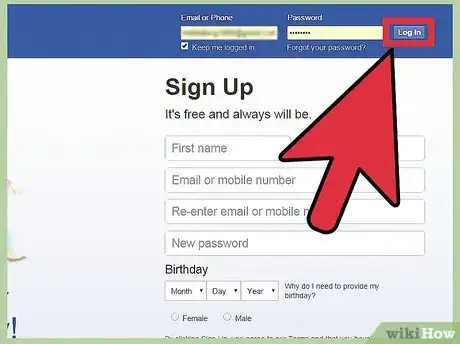

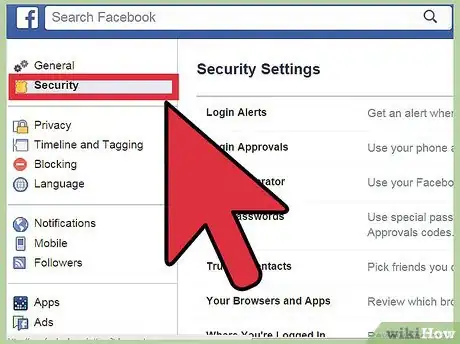
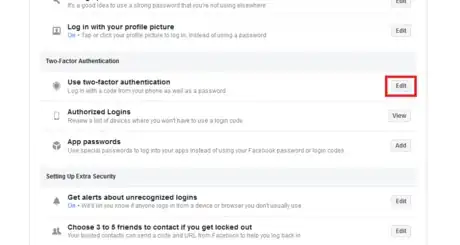
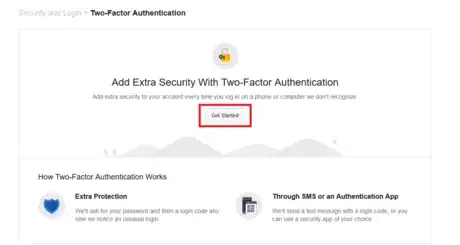
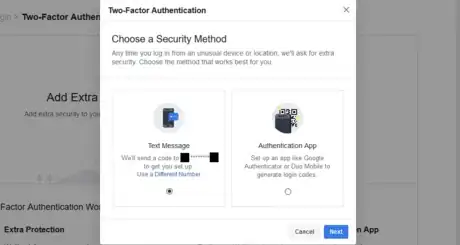
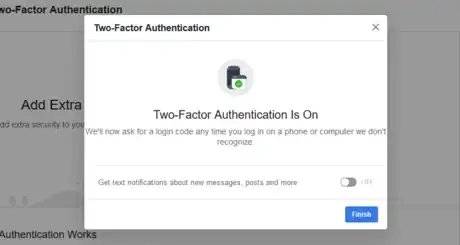
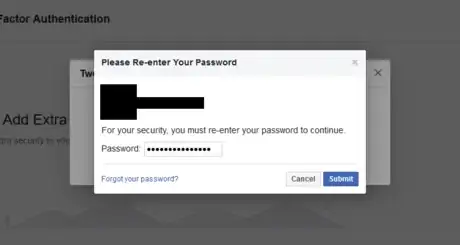
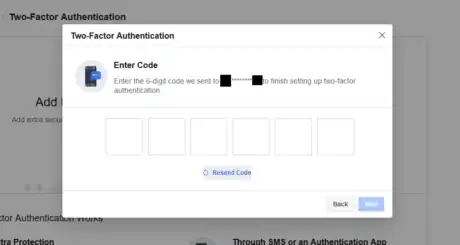
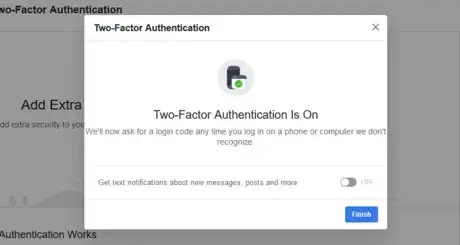
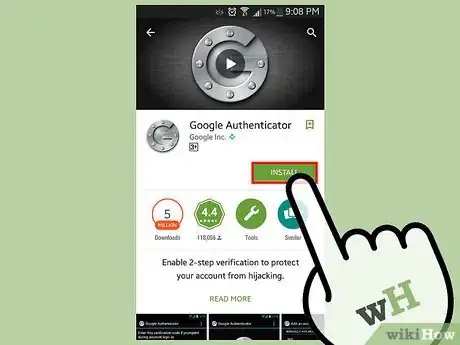
.webp)
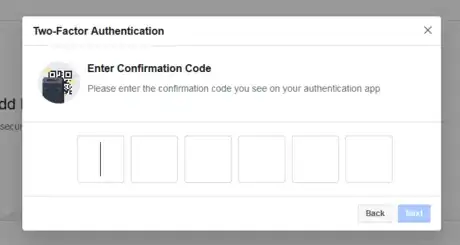
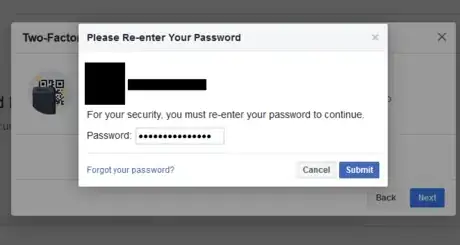
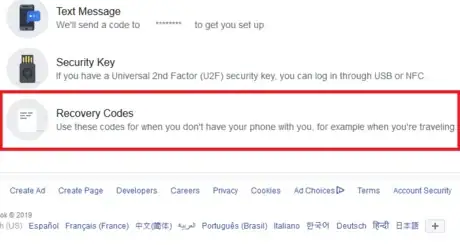
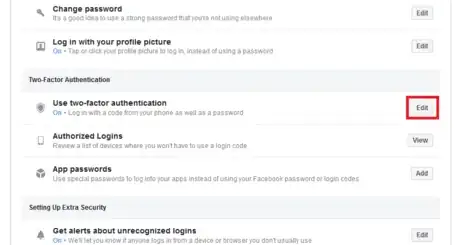
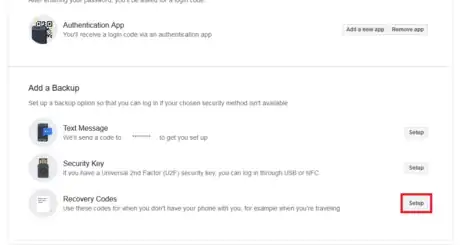
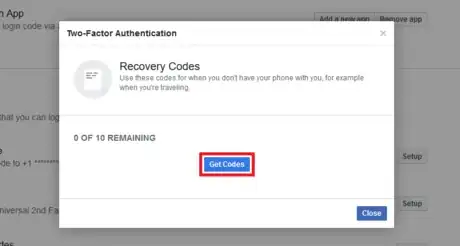
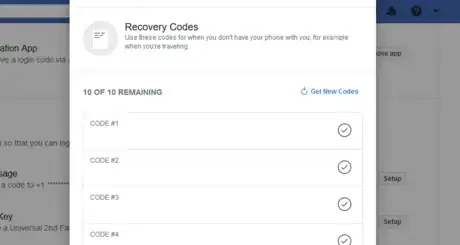



















wikiHow's Content Management Team revisa cuidadosamente el trabajo de nuestro personal editorial para asegurar que cada artículo cumpla con nuestros altos estándares de calidad.